Иногда владельцы техники сталкиваются с такой ситуацией: после выключения компьютер не выключается через кнопку «Пуск». По каким причинам возникает такой сбой и как исправить ситуацию – расскажем далее.
Причины, по которым не выключается компьютер, могут быть следующими:
- Операционная система выдает ошибки из-за сбоя опции быстрого запуска.
- Запущен таймер включения или отключения компьютера.
- Установлена неподходящая версия драйвера MEI – Intel Management Engine Interface.
- Отсутствуют обновления BIOS системной платы.
Бывает, что техника не уходит в спящий режим и это пока не причина сразу обращаться в сервис по ремонту компьютеров. Эту проблему стоит попробовать рассмотреть самостоятельно: некоторые пользователи не выключают оборудование полностью, а отправляют в сон. В этой ситуации виноваты утилиты или приложения, которые не дают технике заснуть, так как работают в фоновом режиме. Другая причина – активность периферии, подключенной через шину USB.

Почему компьютер не хочет выключаться
Поговорим о причинах, из-за которых не выключается компьютер после завершения работы, подробно.
Сбой быстрого запуска
Данная функция часто отрицательно влияет на нормальный запуск и отключение ПК. Связано это с программными нововведениями, которые запустили разработчики Windows в последние версии ОС. Если техника не отключается, можно попробовать деактивировать опцию.
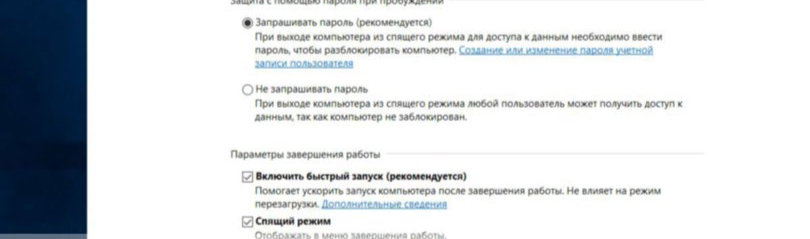
Таймер включения
В ОС Windows 10 можно устанавливать таймер на включение и отключение ПК. Он тоже влияет на нормальную работу техники и часто становится причиной сбоев при отключении. Опцию необходимо деактивировать.
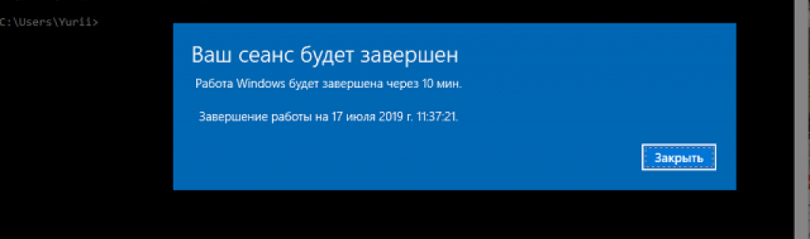
Неподходящая версия драйвера MEI
Этот драйвер инсталлируется на компьютер в тандеме с 11-й версией процессоров Intel. Последние версии MEI часто вызывают конфликты при работе оборудования, в том числе проблемы с выключением. Если компьютер не выключается при завершении работы, имеет смысл заменить установленный драйвер на более старую версию.
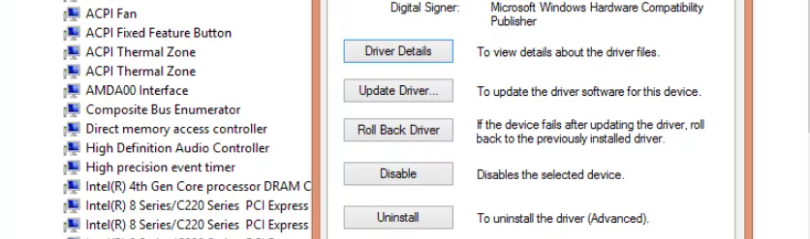
Обновления BIOS
Такая проблема преимущественно возникает в ноутбуках. Но и на современных ПК после появления ОС Windows 10 также проявляются различные сбои. Помимо того, что компьютер не выключается после завершения работы, могут возникнуть и другие баги. Например, не будет работать Wi-Fi, а при запуске техники на мониторе появится синий экран смерти.
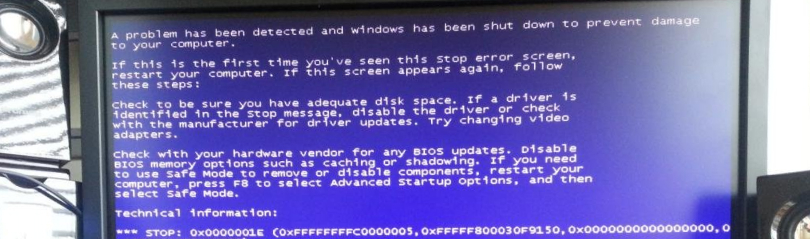
Утилиты и подключенные USB-устройства
Если ПК не уходит в спящий режим, необходимо посмотреть в диспетчере задач, какие процессы активно загружают CPU и оперативную память. Именно они не дают технике «уснуть». Также ПК не уходит в сон из-за активности подключенной периферии – клавиатуры, мыши или Wi-Fi-адаптера. Перечисленные устройства нужно выключить.
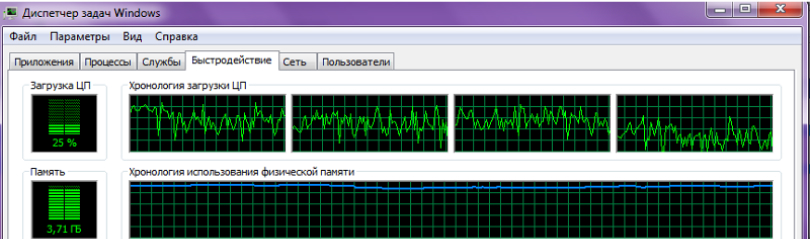
Windows не хочет выключаться: что делать
Если ПК не хочет отключаться через «Пуск», можно попробовать отключить быстрый запуск или таймер включения, а также отключить периферию и сетевую карту.
Отключение быстрого запуска
Отключение быстрого запуска может помочь исправить ситуацию. По умолчанию – данная функция работает постоянно. Ее задача – ускорить включение ПК после отключения. На режим перезагрузки функция не влияет.
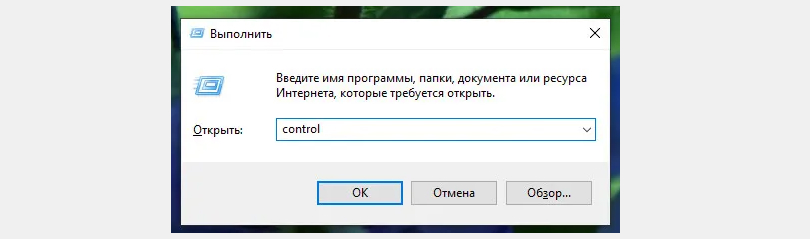
Для этого запустите командную строку нажатием кнопок Win+R и выполните команду control.
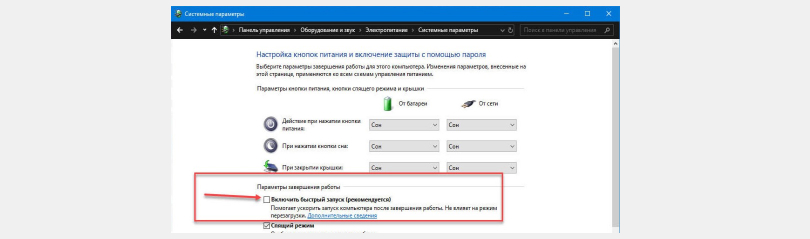
После открытия окна перейдите в категорию «Система и безопасность», далее – «Электропитание». Выберите пункт «Действия кнопок питания», после этого – «Изменение параметров, которые сейчас недоступны». Возле категории «Включить быстрый запуск» будет установлена галочка – уберите ее и сохраните изменения.
Как деактивировать таймер включения
В ОС Windows 10 можно устанавливать таймер на включение и отключение ПК. Они также оказывают влияние на работу техники.
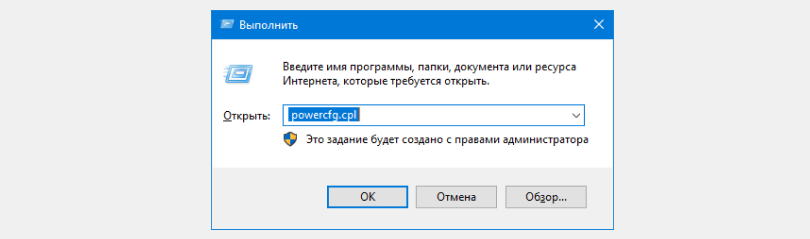
Запустите командную строку путем нажатия Win+R, затем введите команду powercfg.cpl. Откройте «Настройки активной схемы электропитания».
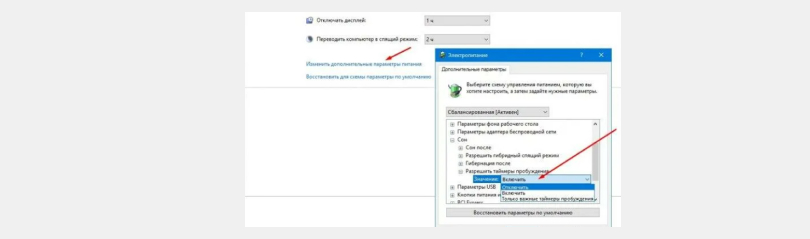
В окне с параметрами электропитания найдите пункт «Сон», затем нажмите «Отключено» рядом с пунктом «Разрешить таймеры пробуждения» и подтвердите действия.
Как проверить периферию
Отсоедините периферийные устройства и выключите компьютер или переведите его в спящий режим. Далее включите и установите запрет сетевой карте на вывод ПК из спящего режима.
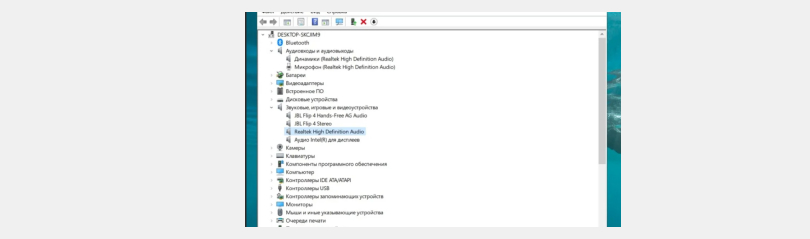
Нажмите ПКМ на «Пуск», перейдите в «Диспетчер устройств».
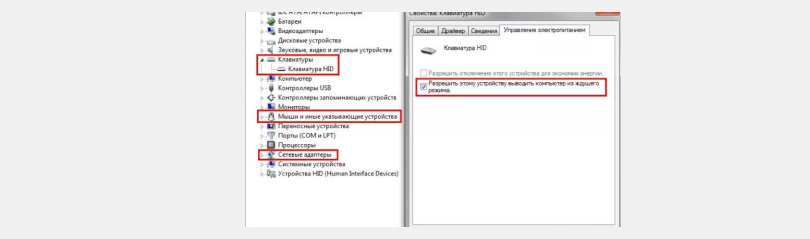
Откройте «Свойства» сетевой карты в разделе сетевых адаптеров. Во вкладке «Управление электропитанием» уберите галочку напротив пункта «Разрешить этому устройству выводить ПК из спящего режима».
Как еще можно решить проблему?
Техника может не выключаться из-за конфликтов установленных драйверов с версией ОС, повреждения системных файлов. Можно попробовать откатить систему до предыдущей версии или удалить, а затем установить драйверы заново. Также часто проблема возникает при несовместимости нового оборудования с уже установленным железом. Здесь придется искать причину и, вероятно, покупать новые комплектующие. Кроме того, техника не выключается при поломке графического адаптера.
Программные сбои в ряде случаев можно исправить самостоятельно. Сбои на аппаратном уровне устранить своими силами без опыта и навыков вряд ли получится. Если требуется серьезный ремонт ПК, лучше доверить его мастерам по ремонту компьютеров.













